win10系统服务管理功能在哪
发布时间:2016-02-25 14:23:32 浏览数:
win10的系统服务管理功能打开方式跟之前的win7系统没有很大的差别,方法都是一样的。那么win10系统服务管理功能在哪?下面就跟大家说说win10系统服务管理功能怎么打开。
打开win10系统服务管理功能的三种方法:
Win10系统服务列表打开方法一:按下WIN+R 然后输入Service.msc 回车即可;
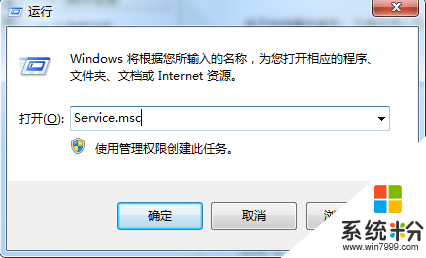
Win10系统打开服务列表打开方法二:在Contana中输入服务或Services.msc 然后打开搜索结果;
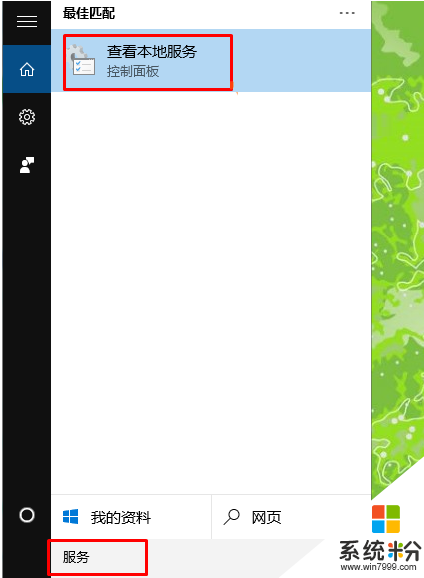
Win10系统打开服务列表打开方法三:右键点击“此电脑”—“管理”,然后在管理中选中服务即可;
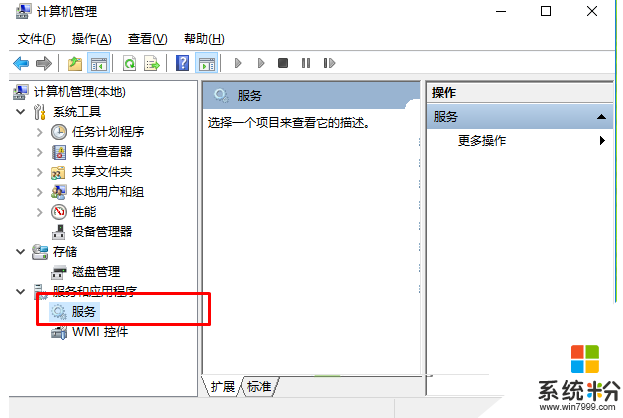
补充:打开Win10服务列表后双击其中一个服务,然后可以选择该服务的启动类型(开机时是否启动,还是手动或是禁用),当然还有启动和停止服务的按钮。